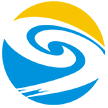神行者路由新版日志安装及对接路由教程(二)
By
夨忆′
at 2018-03-07 • 1人收藏 • 7634人看过
============================================
上一节我们讲解了如何安装日志,接下来我们讲解如何将日志与神行者路由完美对接
神行者路由新版日志安装及对接路由教程(一)
==========================================
一,进入日志后台同步时间和添加启用数据盘
1)设置时间
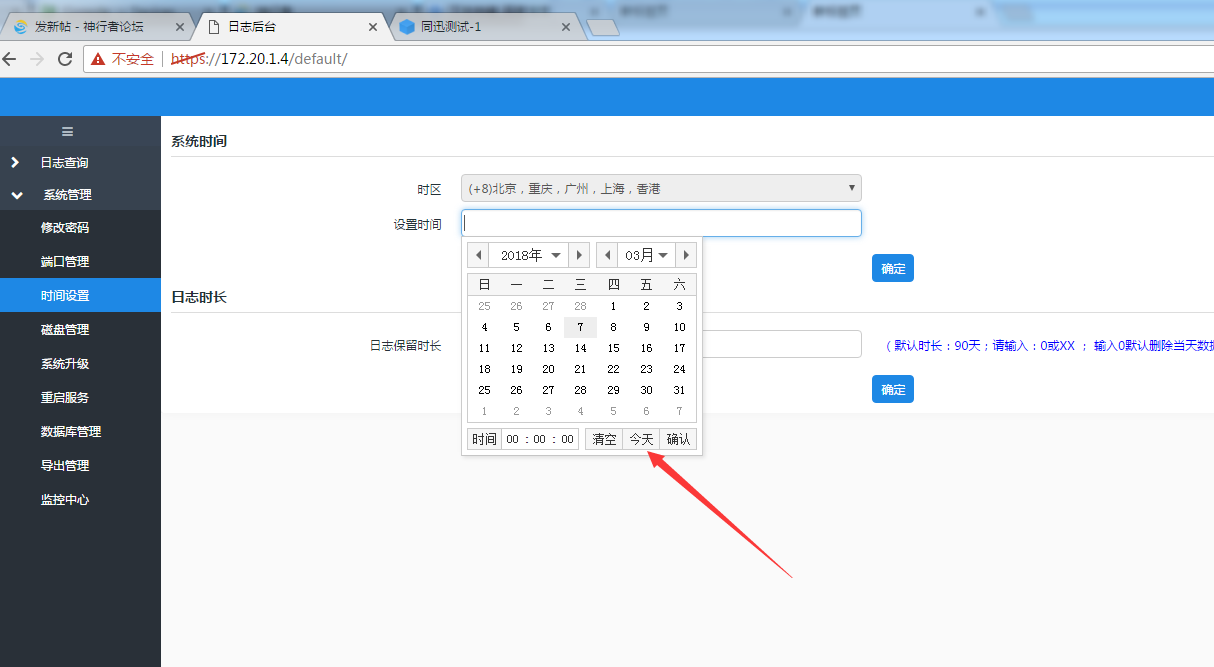
2)启用数据磁盘
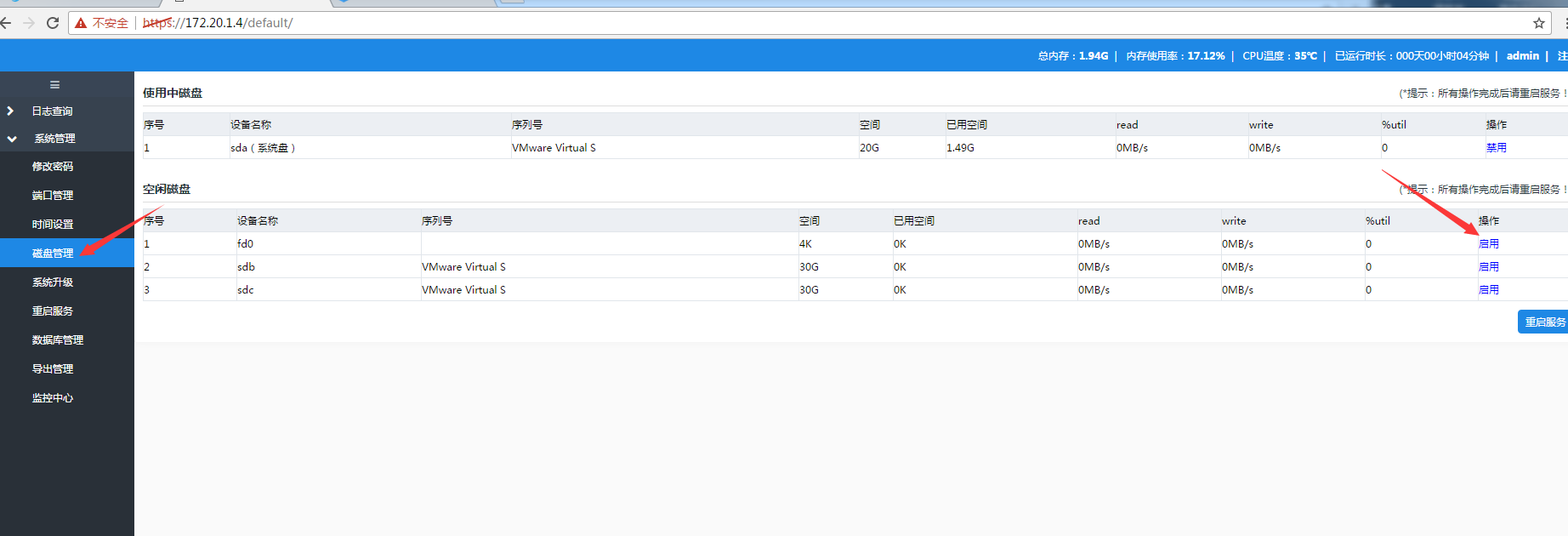
点击启用,程序消耗一些时间自动挂载磁盘
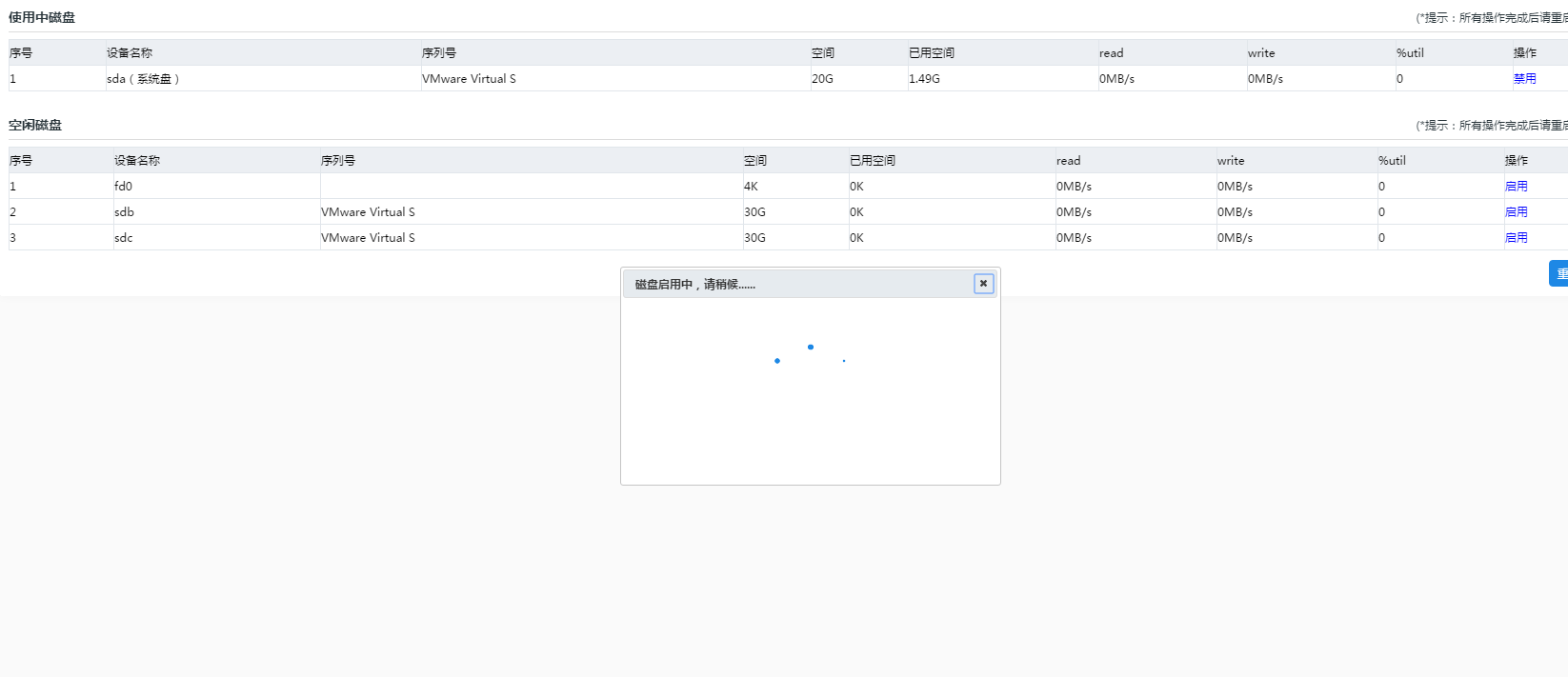
确认磁盘都启用之后,点击重启服务即可。
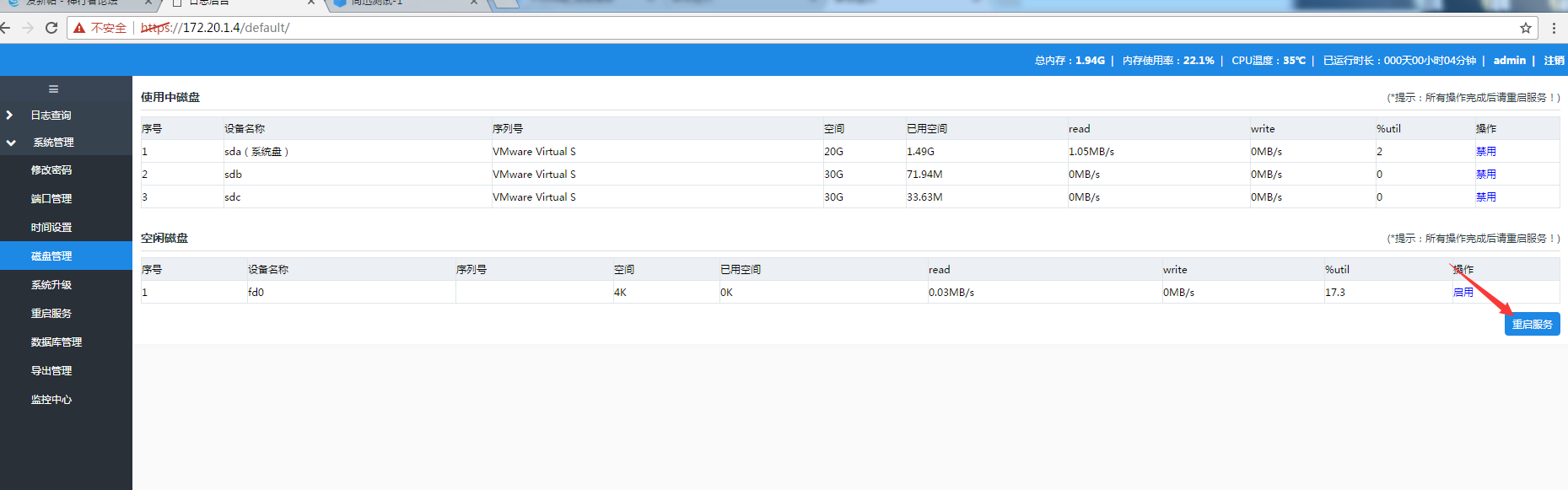
二、进入路由后台进行日志对接
1)首先在路由上面ping日志地址,确保lan或者wan能和日志进行通信

2)日志管理-日志接口 中填写日志服务器IP 172.20.1.4 并提交
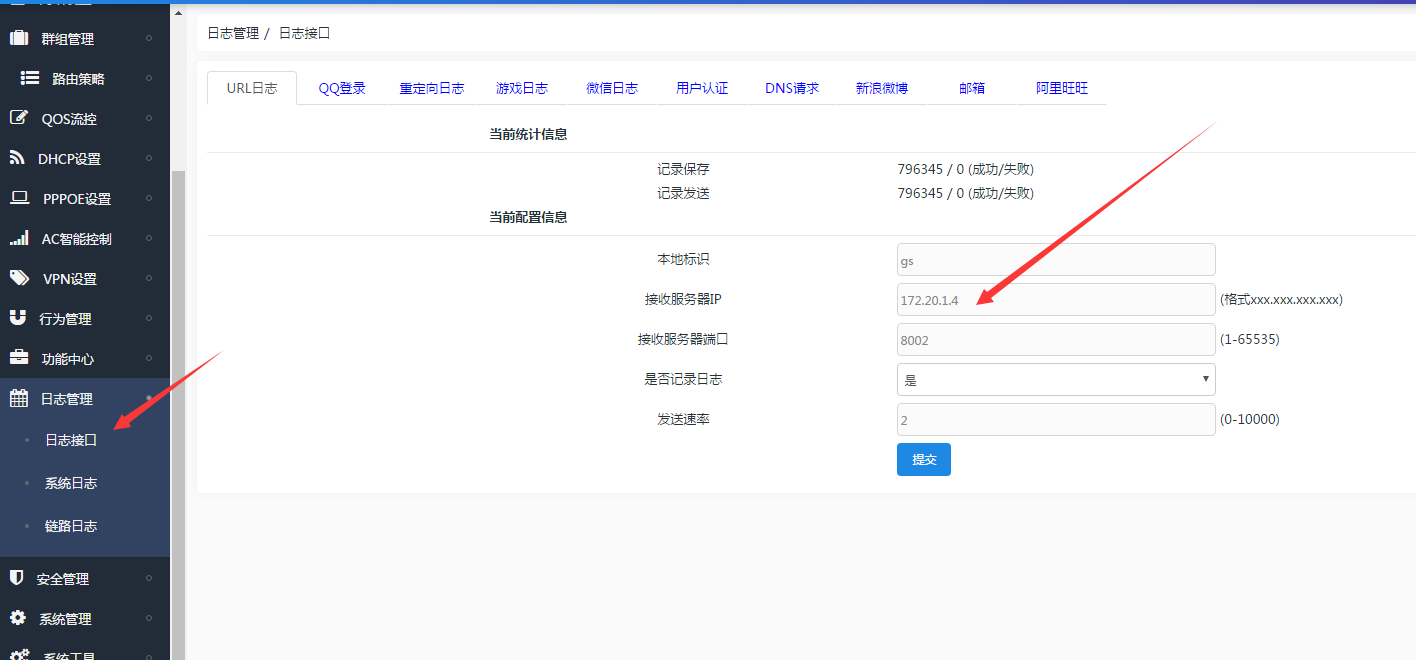
本地标识表示当前路由设备在日志上面的节点信息,用于区分多台路由对接同一台日志系统。
接受服务器端口默认采用udp 8002端口发送,也可以在日志后台自定义端口。
发送频率默认100,表示当前产生100次日志行为之后就一次发给日志那边。
3)在日志后台端口管理处查看是否已经接收到包
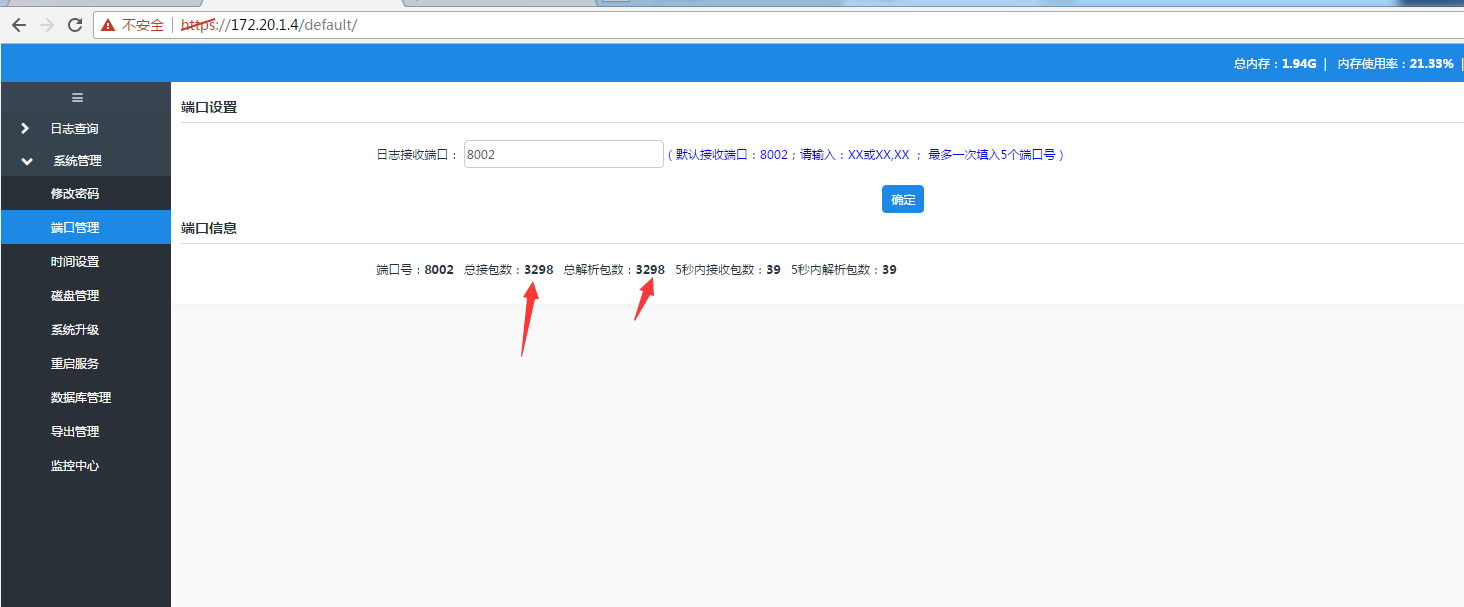
OK,能收到包和解析,表示对接成功,一般稍等几分钟,我们即可进行丰富的日志查询了。
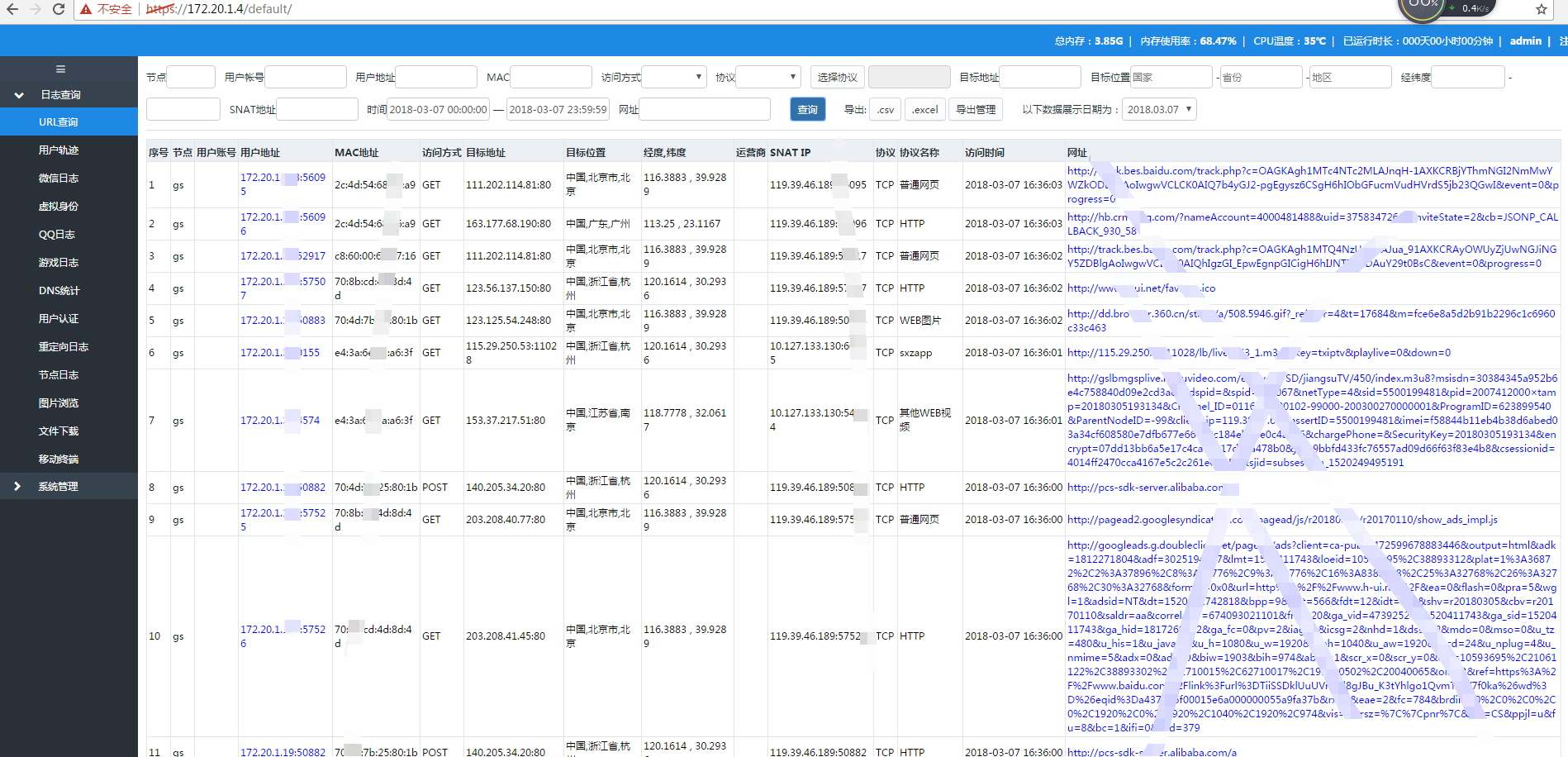
登录后方可回帖